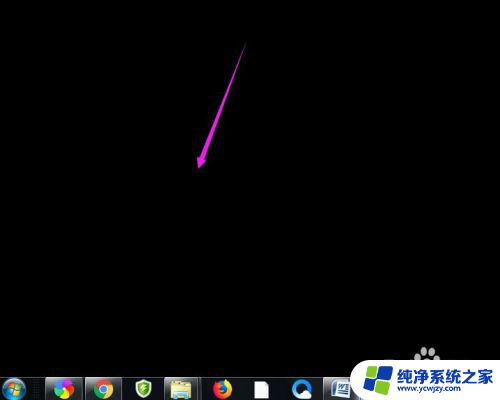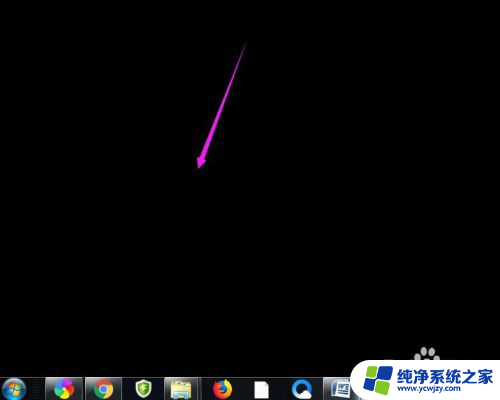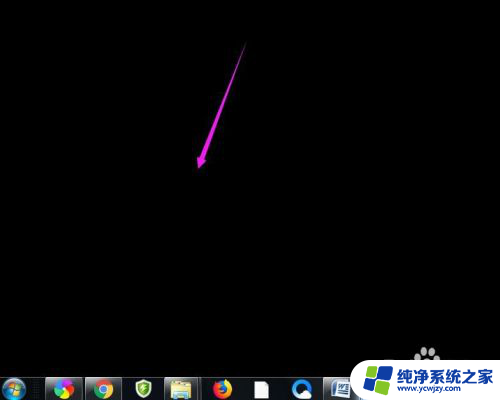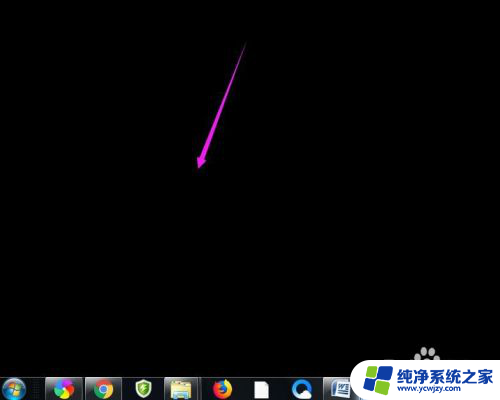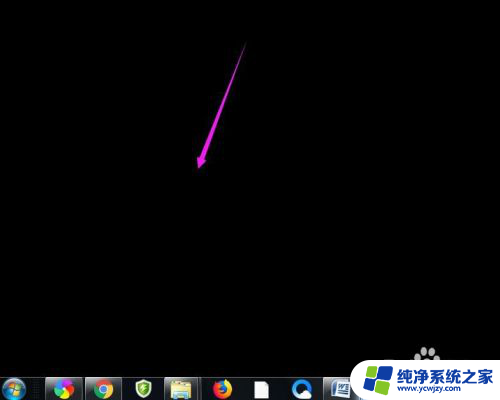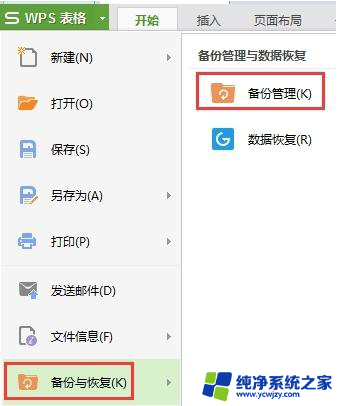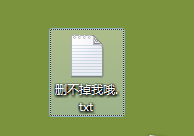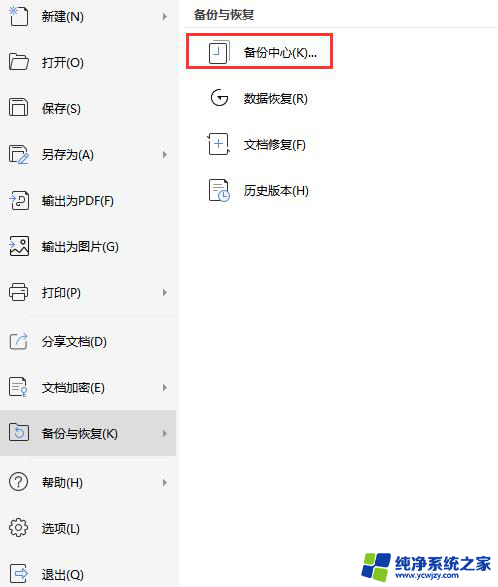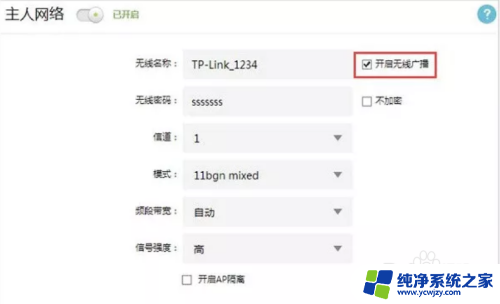桌面上文件没了 桌面文件突然消失了怎么办
许多人都遇到了一个令人困扰的问题:桌面上的文件突然消失了!无论是重要的工作文档、珍贵的照片还是个人文件,它们都突然间不见了踪影,这种情况不仅让人感到焦虑和困惑,还会对工作和生活造成不小的影响。当我们面对这种突发情况时,应该如何应对呢?本文将为大家提供一些解决方法和应对策略,帮助大家更好地解决桌面文件消失的问题。
步骤如下:
1.如果发现桌面的文件全部都不见了,千万不要着急。将鼠标放在空白的位置,点击右键。
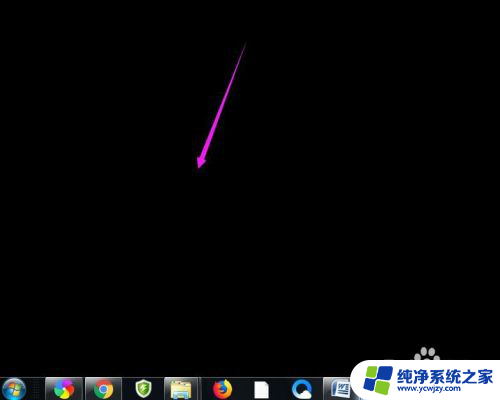
2.在弹出的菜单中,找到查看的选项,点击打开,如图所示。
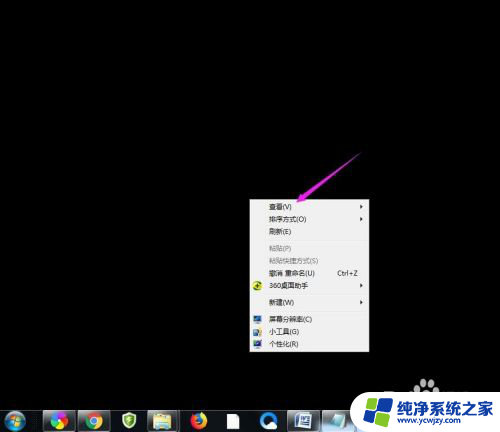
3.这时候会向右又打开一个延伸菜单,再找到【显示桌面图标】的选项。点击一下。
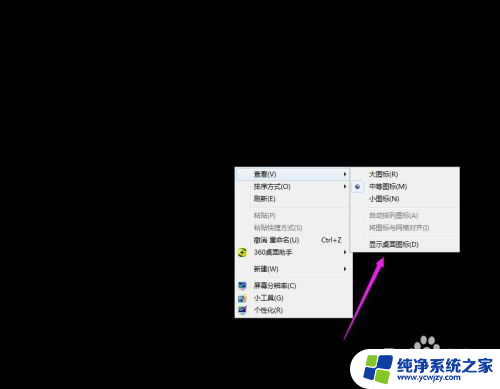
4.看一下桌面图标是不是已经回来了,如果还有问题的话。尝试进行下一步的操作。
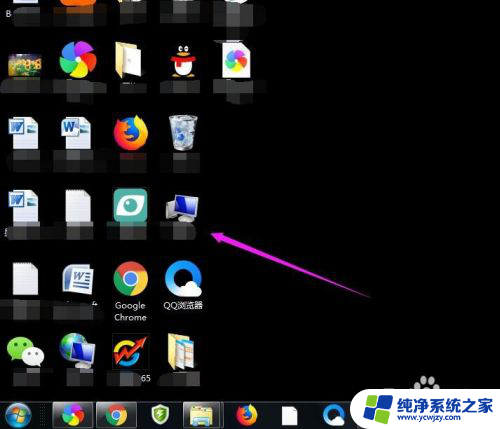
5.点击打开计算机图标,找到本地磁盘c盘,点击进去。
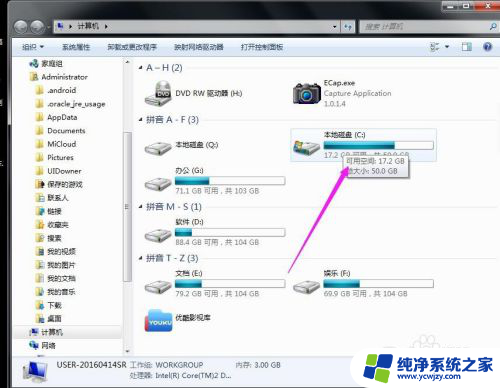
6.在c盘里,找到有Users文件夹,如图所示。
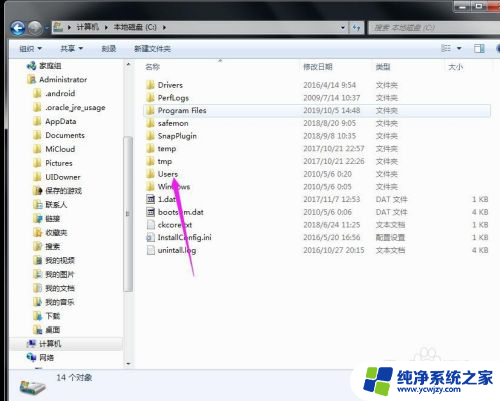
7.再找到公用的文件夹,点击打开,如图所示。
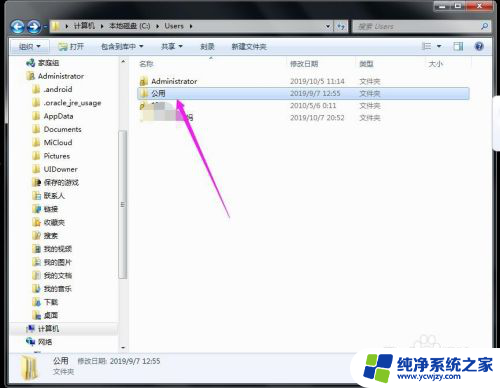
8.找到Desktop文件夹,点击打开。
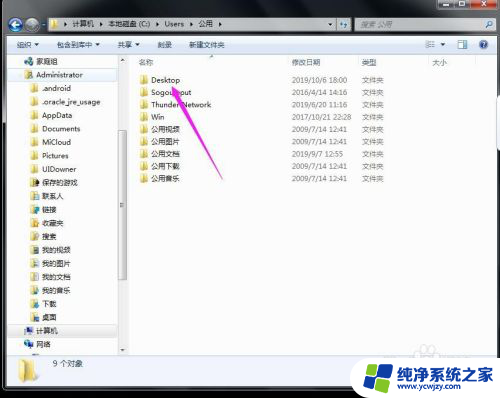
9.在这里就可以看到所有用户公用的桌面图标了。
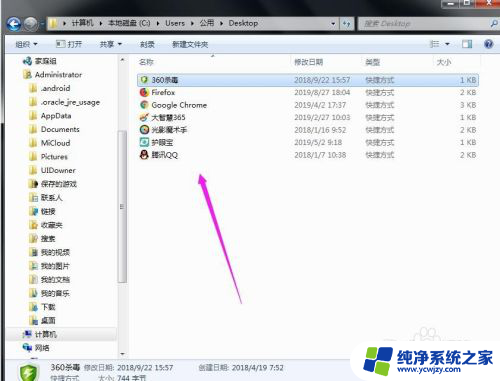
10.返回上一级菜单,再选择自己的用户名,比如选择Administrator。
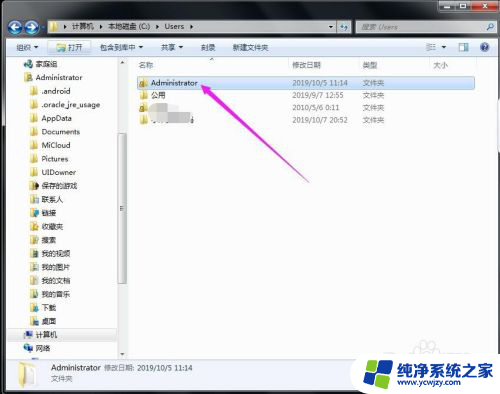
11.然后找到桌面的文件夹,点击打开,就可以看到用户的所有桌面文件了。
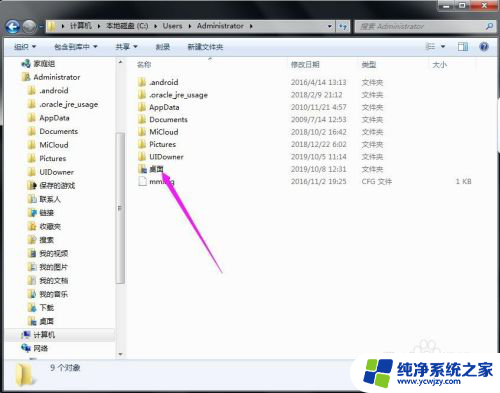

以上就是桌面上文件没了的全部内容,碰到同样情况的朋友们赶紧参照小编的方法来处理吧,希望能够对大家有所帮助。